반응형
윈도우10 디펜더 해제 방법(Window Defender 끄기)

목차
- 윈도우10 디펜더 해제 방법
- 로컬그룹 정책 편집기에서 변경
윈도우10 디펜더 해제 방법

윈도우 시작 버튼을 눌러 설정을 클릭 합니다.
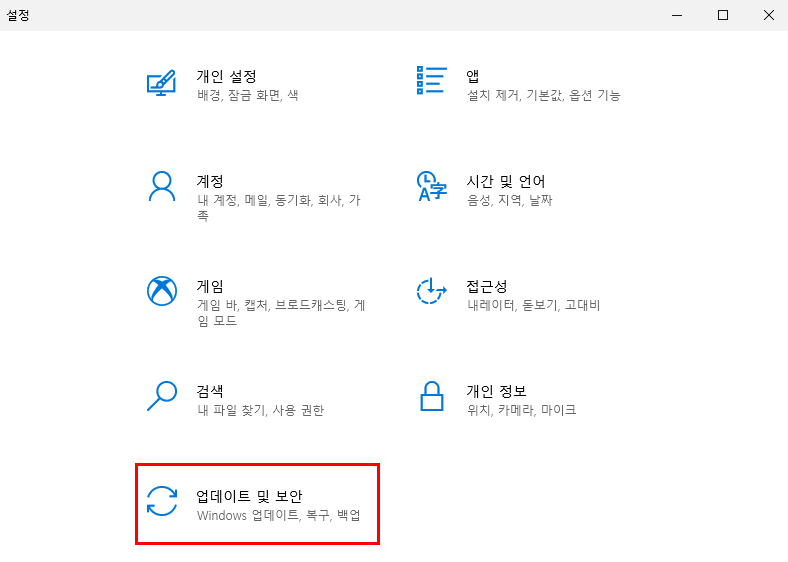
윈도우 설정창이 떴다면 업데이트 및 보안 항목으로 들어 갑니다.

설정을 클릭하고 들어오셨다면 왼쪽에 여러 카테고리가 있습니다. 그리고 그중에서 Windows 보안을 클릭 합니다.

바이러스 및 위협방지를 클릭 합니다.

바이러스 및 위협 방지 설정에서 설정 관리를 클릭 합니다.

그러면 이렇게 실시간 보호, 클라우드 전송 보호, 자동 샘플 전송에 대한 실시간 감시가 진행 중임을 알 수 있습니다.
하지만 이렇게 설정하신다면 재부팅 이후에 다시 자동으로 디펜더가 작동할 수 있는데, 윈도우10의 업데이트 이후에 자동으로 켜지는 경우가 있습니다.
때문에 다른 방법을 추천 드립니다.
로컬그룹 정책 편집기에서 변경
윈도우 + R 키를 눌러 실행창을 실행 합니다. 그리고 gpedit.msc를 입력하고 확인 버튼을 클릭 합니다.

또는 윈도우 옆에 검색창에 gpedit.msc를 클릭 후 엔터 또는 마우스로 해당 아이콘을 클릭 합니다.

컴퓨터 구성 > 관리 템플릿 > Windows 구성요소 > Windows Defender 바이러스 백신

Window Defender 바이러스 백신 사용 안 함 으로 되어있는데 일단 마우스 우클릭으로 클릭 후 편집을 선택 해 줍니다.

그리고 사용(E) 선택 후 확인 클릭 해 줍니다.
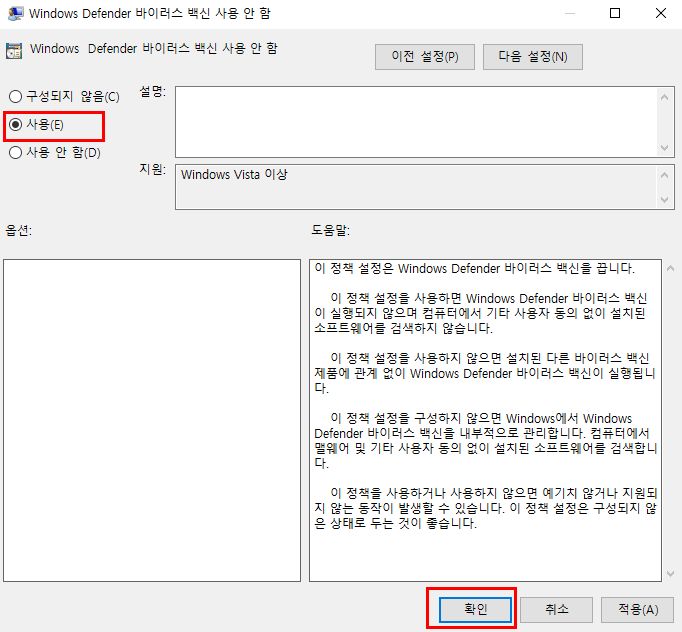
반응형
'윈도우' 카테고리의 다른 글
| [윈도우 업데이트] 윈도우10 업데이트 방법 (0) | 2021.03.09 |
|---|---|
| 윈도우10 호스트파일위치 및 변경방법 (0) | 2021.03.06 |
| 윈도우10 커맨드(CMD) 명령어 & 명령어 모음 (0) | 2020.09.23 |
| 윈도우10 내컴퓨터 바탕화면 설정 방법 (0) | 2020.09.02 |
| 윈도우10 익스플로러 기본설정 방법 (0) | 2020.04.12 |




댓글